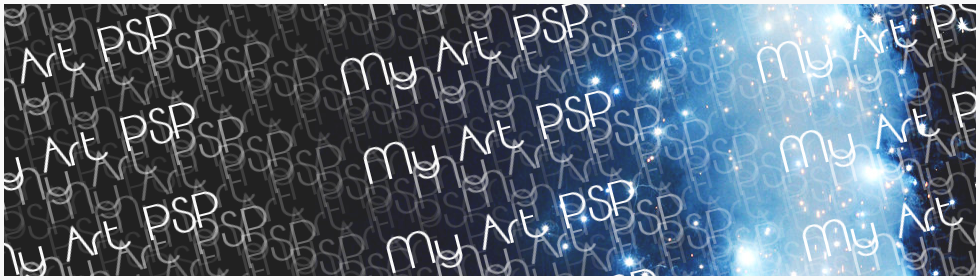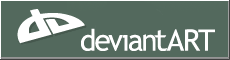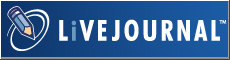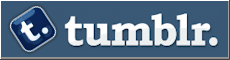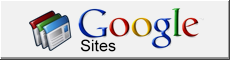Este Tutorial fue realizado en PSPX2
FILTROS
Eye Candy 4000 - Gradient Glow
MuRa's Meister – Copies
MATERIALES
Shape PSP ----> aquí
Textura ------> aquí
Font ---------> aquí
TUTORIAL
1. Abre un paño transparente de 600 x 600 píxeles.
2. Elige dos colores acordes al tube, uno oscuro y uno claro; y con la herramienta forma predefinida traza alguna de tu agrado en color de primer plano nulo y de relleno el color claro, después en la paleta de capas, presiona clic derecho convertir en capa de trama.
3. Ahora aplica el filtro Eye Candy 4000 - Gradient Glow en la pestaña BASIC en Glow Width: 3, en Soft Corners: 0 y en Overall Opacity: 100; en la pestaña COLOR como muestro en la siguiente imagen:

4. Nuevamente aplica el mismo filtro pero en Glow Width: 5, lo demás igual; en la pestaña COLOR elije el color oscuro como muestro en esta otra imagen:

5. Selecciona con la varita mágica el color oscuro y aplica Ruido: Aleatorio, Monocromo, 33.
6. De nuevo repite el paso 3 aplicando el filtro Eye Candy 4000 - Gradient Glow, en blanco.
7. Da una sombra al Shape, en Vertical y Horizontal: 0, en Opacidad: 66 y en Desenfoque: 3, en Color: Negro.
8. Con una Font de tu elección escribe una palabra que te guste, en mi caso utilize la fuente: Coamei , en tamaño: 16, con un espaciado: 25, sin convertir la capa en trama, rotamos a la derecha, 45° y colocamos el texto en el centro del paño.
9. Ahora le aplicas el filtro MuRa's Meister – Copies, como muestro en la imagen:

10. Activa la capa del Shape y con la herramienta varita mágica selecciona el color claro del relleno del shape, nuevamente has de tu capa activa la del texto y selección invertir, suprimir; bajar la opacidad a 33.
11. En una nueva capa coloca el tuve y acomoda dentro del shape, sobre el color claro, cambia el modo de mezcla a Luz Debil.
12. Copia alguna textura abstract de tu gusto pero que sea abstract; de nuevo activa la capa del Shape y con la herramienta varita mágica selecciona el color claro del relleno del shape, abre una nueva capa sobre la del tube y pega en la selección la textura; coloreala de un color similar a los que elegiste y cambia el modo de mezcla a Luz Fuerte, opacidad 50, o bien cámbiala a una de tu agrado y que se vea agradable.
13. Duplica la capa del tuve, subela sobre la capa de la textura y cambia el modo de mezcla a Superposición, opacidad 33.
14. Fusiona todas las capas visibles y aplicas el filtro MuRa's Meister – Copies, como muestro en esta otra imagen:

15. Copia el Tube original y acomódalo donde te guste; para darle un efecto mas lindo y como brillosito; duplica la capa del tuve, aplica un desenfoque gaussiano: 2 y el filtro Xero – Radiance, cambia el modo de mezcla a Pantalla, opacidad: 50.
16. Decora a tu gusto con alguna mascara, y wordart.
17. Agrega el copyright del artista, tu nombre y guarda como archivo PNG.
ESTE ES MI RESULTADO

............................................................